Czy chcesz ograniczyć dostęp do pliku WordPress wp-login.php na podstawie adresu IP? Ataki DDoS i hakerzy często celują w stronę logowania WordPress, aby uzyskać dostęp do Twojej witryny. Takie ataki można skutecznie udaremnić poprzez ograniczenie dostępu do określonych adresów IP. Możesz po prostu ograniczyć dostęp do pliku WordPress wp-login.php według adresu IP, postępując zgodnie z instrukcjami w tym artykule.
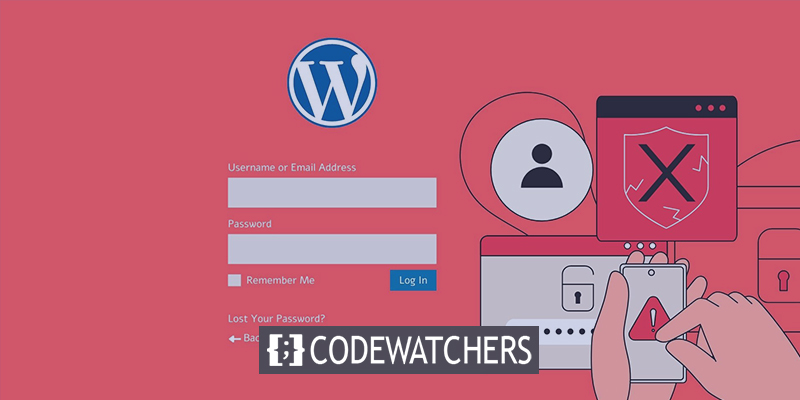
Znaczenie ograniczenia dostępu przez IP do obszaru administracyjnego witryny
Użytkownicy przechodzą do strony logowania do witryny WordPress, którą zwykle jest wp-login.php, aby zalogować się do Twojej witryny. Daje Ci dostęp do obszaru administracyjnego WordPress jako właściciel witryny, gdzie możesz zarządzać, aktualizować i utrzymywać swoją witrynę. Jednak wiadomo, że wiele internetowych ataków typu brute force atakuje stronę wp-login.php w celu wejścia na strony internetowe. Mogą nadal spowolnić lub nawet zawiesić witrynę, nawet jeśli nie uda im się uzyskać dostępu. Blokowanie adresów IP, z których nadchodzą ataki, jest jedną z technik radzenia sobie z tym scenariuszem. Adres IP komputera internetowego służy jako jego unikalna identyfikacja, podobnie jak numer telefonu.
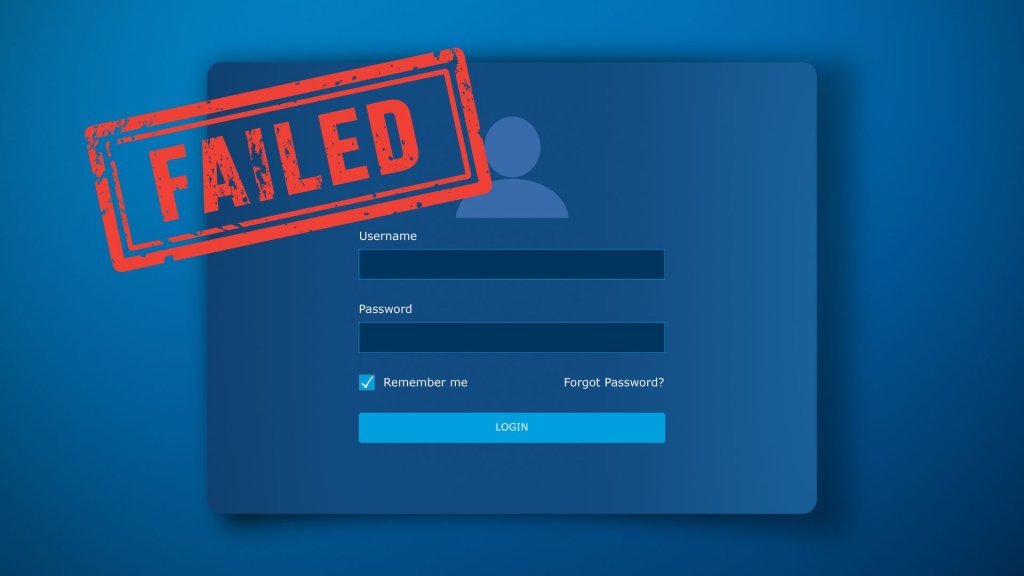
Adresy IP hakerów można zmienić za pomocą oprogramowania. Może nie być w stanie całkowicie zapobiec wszystkim bardziej wyrafinowanym atakom, ponieważ wykorzystują one szerszą pulę adresów IP. W takiej sytuacji możesz ograniczyć dostęp do określonych adresów IP, do których masz dostęp Ty i inni użytkownicy serwisu korzystający z tych adresów IP. Powiedziawszy to, spójrzmy na 3 proste metody, w tym zaporę sieciową w chmurze, na ograniczenie dostępu do pliku wp-login.php przez określone adresy IP.
Sposoby ograniczenia dostępu do wp-login.php przez adres IP?
Ogranicz dostęp do strony logowania WordPress według adresu IP
Aby skorzystać z tej techniki, musisz zmodyfikować plik.htaccess.
Twórz niesamowite strony internetowe
Z najlepszym darmowym kreatorem stron Elementor
Zacząć terazFolder główny Twojej witryny zawiera specjalny plik konfiguracyjny serwera o nazwie.htaccess, który można wyświetlić za pomocą FTP lub narzędzia File Manager w panelu sterowania hostingu WordPress. Po prostu użyj programu FTP, aby połączyć się z witryną WordPress, a następnie zmodyfikuj plik.htaccess i dodaj następujący kod na górze.
<Files wp-login.php>
order deny,allow
Deny from all
# whitelist Your own IP address
allow from xx.xxx.xx.xx
#whitelist some other user's IP Address
allow from xx.xxx.xx.xx
</Files>Nie zapomnij zamienić swoich osobistych adresów IP na XX. Wchodząc na stronę SupportAlly , możesz szybko zidentyfikować swój adres IP.
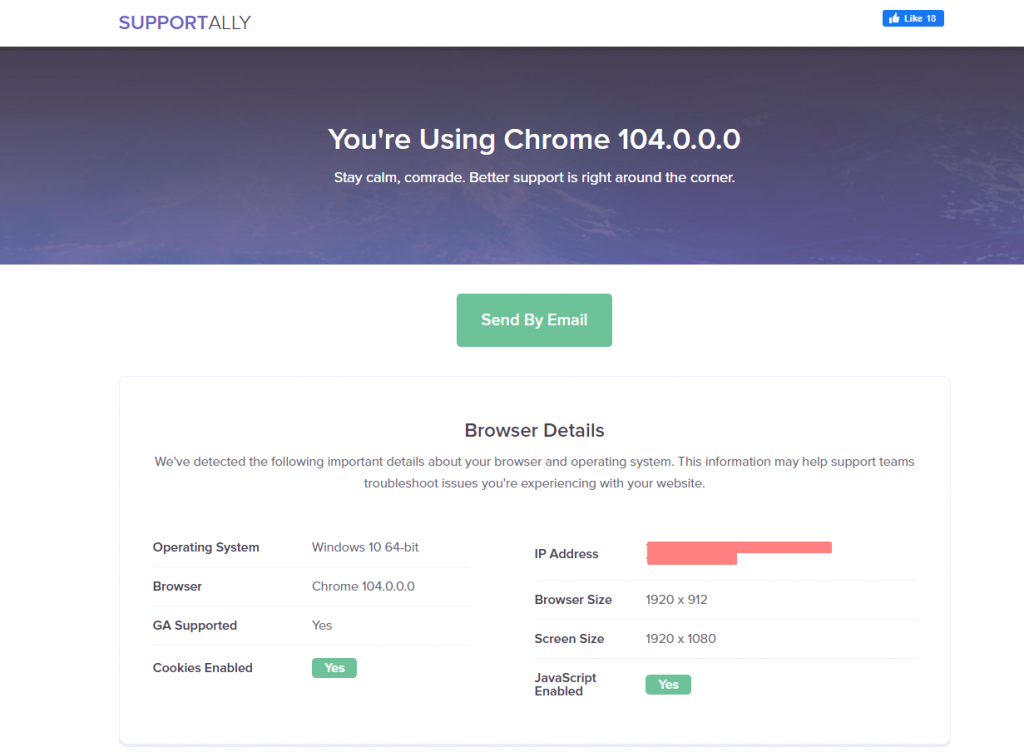
Możesz poprosić innych użytkowników o przesłanie swoich adresów IP, jeśli będą musieli zalogować się z nimi do Twojej witryny. Następnie możesz również dołączyć je do pliku .htaccess.
Oto dodatkowy przykład opisanego wcześniej kodu.
<Files wp-login.php>
order deny,allow
Deny from all
# Whitelist John as website administrator
allow from 35.199.128.0
#Whitelist Tina as Editor
allow from 108.59.80.0
# Whitelist Ali as moderator
allow from 216.239.32.0
</Files>Plik wp-login.php może być teraz przeglądany i używany do logowania się w Twojej witrynie przez osoby z tymi adresami IP. Innym użytkownikom pojawi się następujący komunikat o błędzie:
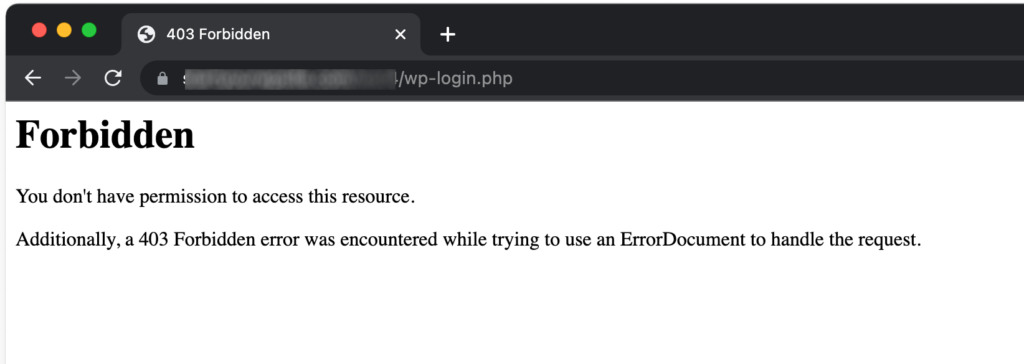
Blokowanie określonych adresów IP
Pierwsza strategia jest całkowicie sprzeczna z tą.
Będziesz mógł ograniczyć adresy IP, które są używane do atakowania Twojej witryny, zamiast ograniczać dostęp do strony logowania WordPress do określonych adresów IP. W przypadku witryn członkowskich WordPress, sklepów internetowych i innych witryn, w których wielu użytkowników musi się zalogować, aby uzyskać dostęp do swoich kont, ta technika jest bardzo pomocna. Wadą tej metody jest to, że hakerzy mogą nadal atakować Twoją witrynę, zmieniając adresy IP. Na szczęście wiele popularnych prób hakerskich WordPress wykorzystuje zestaw stałych adresów IP, dzięki czemu ta technika jest skuteczna w większości sytuacji.
Pierwszym krokiem jest zidentyfikowanie adresów IP wykorzystywanych do atakowania Twojej witryny.
Analiza logów serwera pomoże Ci najszybciej wykryć obraźliwe adresy IP. Po prostu przejdź do panelu sterowania swojego konta hostingowego i wybierz ikonę dzienników Raw Access.
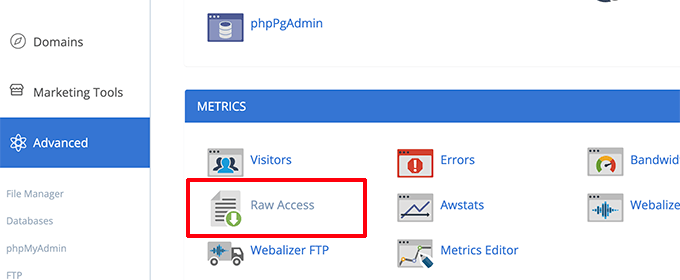
Aby pobrać dzienniki dostępu, kliknij nazwę swojej domeny na następnej stronie. Dzięki temu zostanie pobrany plik z rozszerzeniem.gz.
Musisz wyodrębnić plik i użyć edytora tekstu, takiego jak Notatnik lub TextEdit, aby go wyświetlić. Od tego momentu możesz odkryć adresy IP, które często uzyskują dostęp do strony wp-login.php.

Teraz po prostu skopiuj ten adres IP i zapisz go w pliku tekstowym na pulpicie.
Po zalogowaniu się do Cpanelu wybierz ikonę IP Blocker w panelu sterowania hostingu WordPress.
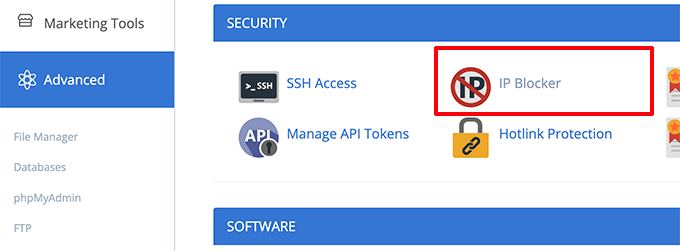
Skopiuj i wklej adresy IP, które chcesz zablokować na następnym ekranie, a następnie kliknij przycisk Dodaj.

Aby ograniczyć inne wątpliwe adresy IP, które chcesz, powtórz procedurę. Otóż to. Udało Ci się całkowicie zabronić podejrzanym adresom IP dostępu do Twojej witryny. W przyszłości w razie potrzeby możesz łatwo odblokować jeden z tych adresów IP za pomocą aplikacji do blokowania adresów IP.
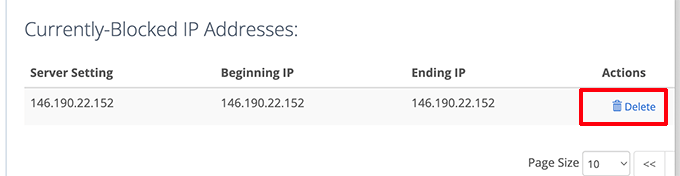
Ochrona logowania WordPress za pomocą zapory internetowej
Możesz nie chcieć spędzać dużo czasu jako administrator witryny kontrolując, które adresy IP mogą uzyskać dostęp do Twojej strony logowania WordPress.
Korzystanie z Sucuri to najprostsze podejście do zabezpieczenia stron logowania WordPress. Jest to najlepsza zapora WordPress, która jest dostarczana z kompletną wtyczką bezpieczeństwa dla WordPress.
Zapora sieciowa Sucuri automatycznie blokuje podejrzanym adresom IP dostęp do kluczowych plików rdzenia WordPress bez ich dostępu do Twojej witryny.

Szybkość i funkcjonalność WordPressa są również zwiększane dzięki tej technice, ponieważ zapobiega ona spowalnianiu serwera przez błędne działania.
Sucuri dodatkowo ma wbudowaną sieć CDN. Automatycznie dostarczałby statyczne treści z serwera bliższego użytkownikom, takie jak zdjęcia, arkusze stylów i JavaScript.
Jeśli użytkownicy nie mogą uzyskać dostępu do stron logowania WordPress, możesz szybko dodać ich adresy IP do białej listy.

Możesz również użyć Optimole CDN jako alternatywy.
Zawijanie
Uważamy, że ten post pokazał Ci, jak ograniczyć dostęp do pliku wp-login.php na podstawie adresu IP. Prosimy o rozpowszechnienie tego artykułu wśród znajomych i zasubskrybuj CodeWatchers, aby przeczytać więcej.




